Создание теней от протяженных источников света
У теней от протяженных источников света края размытые и нечеткие, причем величина размытия увеличивается по мере удаления от источника. Такие тени в 3ds max имеют тип Area Shadows (Протяженные тени).
- Откройте сцену, для которой требуется настройка теней.
- Выделите источник света, отвечающий за появление тени, и откройте панель Modify.
- В выпадающем списке Shadow Type (Тип тени) выберите Area Shadows (Протяженные тени).
- В свитке Area Shadows (Протяженные тени) расположены параметры настройки этого типа теней. Многие из них совпадают с одноименными параметрами для улучшенных трассируемых теней. Отличительными являются параметры, характеризующие форму и размеры источника света (рис. 11.101).
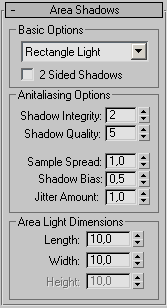
Рис. 11.101. В свитке Area Shadows устанавливаются размеры протяженного источника света и установки качества тенейВ выпадающем списке вверху свитка выберите форму источника света: Simple (Простой), Rectangle Light (Прямоугольный), Disc Light (Дисковидный), Box Light (Имеющий форму параллелепипеда), Sphere Light (Сферический). По умолчанию установлен прямоугольный источник света. В зависимости от его формы задаются различные размеры: длина, ширина, высота или радиус.
- Визуализируйте сцену (рис. 11.102).
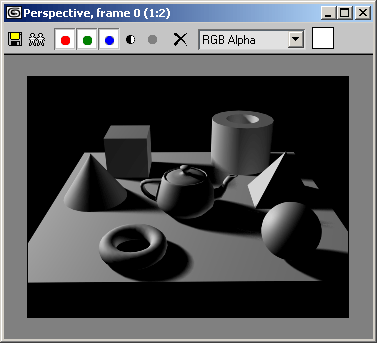
Рис. 11.102. Края теней от протяженных источников света размываются по мере удаления от него
